Aplicativo móvel VolFix: operação a partir do gráfico
Instalação e login
Baixe o aplicativo para o seu dispositivo móvel.
Após a instalação, insira suas credenciais na janela de login (login e senha diferenciam maiúsculas e minúsculas). Você pode escolher salvar a senha e configurar o aplicativo para iniciar automaticamente. Caso tenha esquecido sua senha, clique aqui.
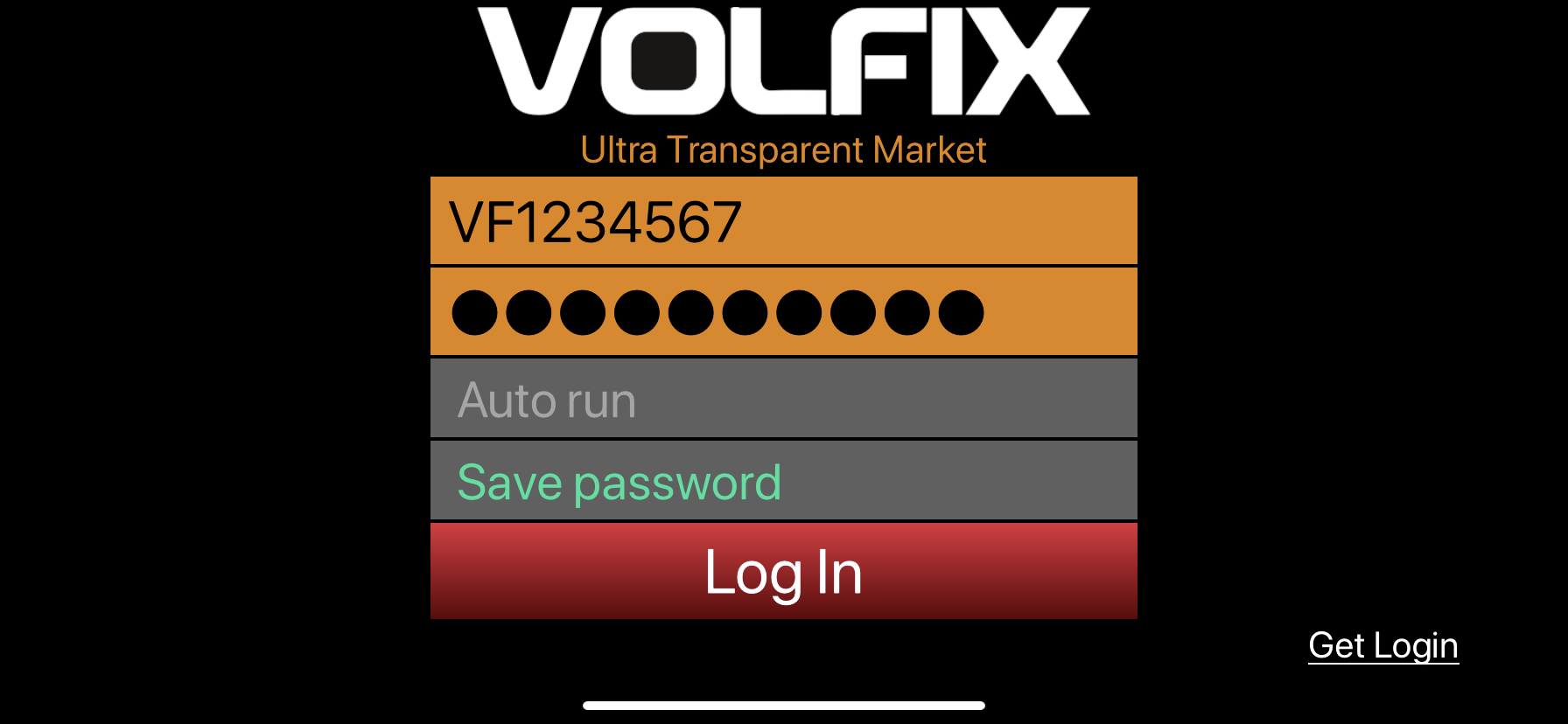
Ao clicar no botão de login, a primeira tela exibida será a janela Market Watch.
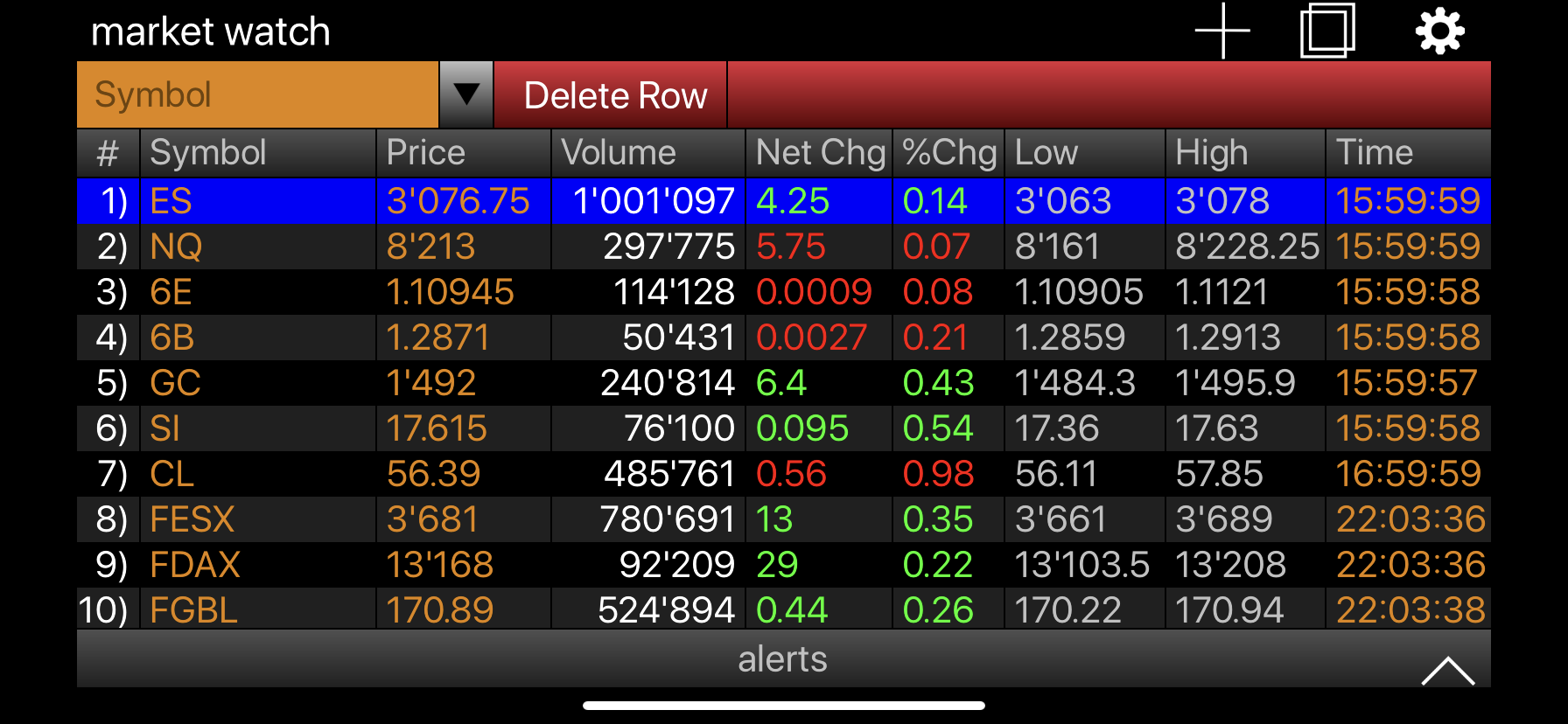
Operação a partir do gráfico
Para começar a operar, clique no ícone + no canto superior direito e selecione um gráfico no menu suspenso. Caso precise abrir vários gráficos e alternar entre eles, basta repetir o procedimento para cada gráfico necessário e alternar entre eles usando o botão "double window" (entre o botão + e o botão de settings).
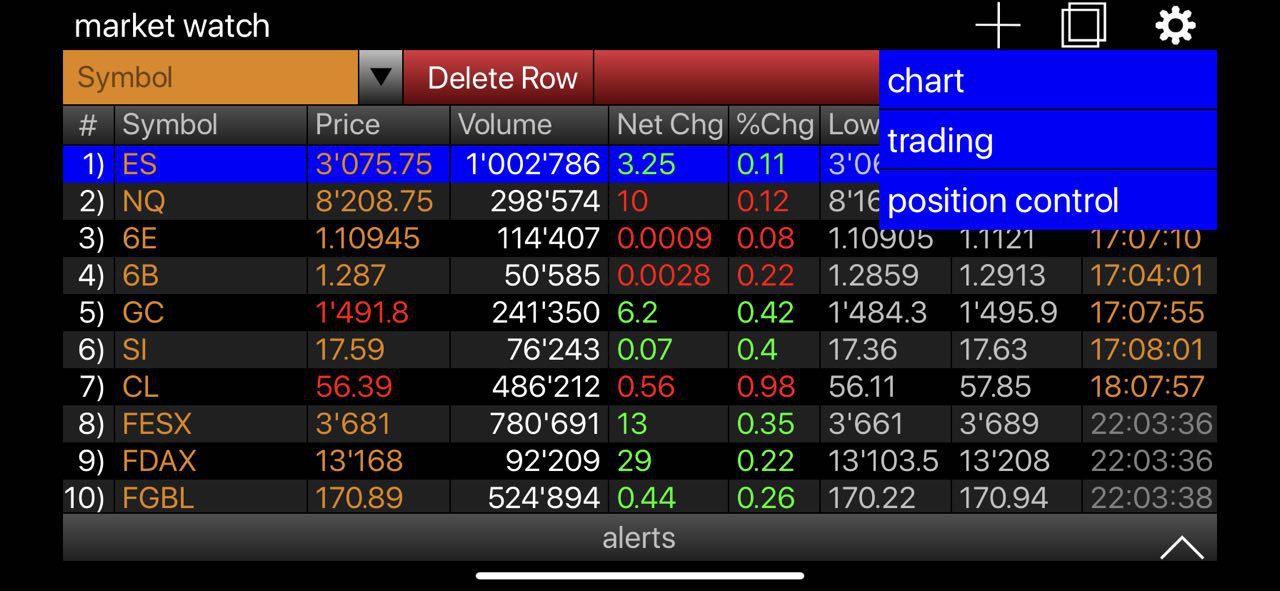
Na janela que aparece, no campo Symbol, insira o ticker necessário, selecione o mês do contrato (o contrato mais negociado é selecionado automaticamente) e o período, assim como o tipo de gráfico.
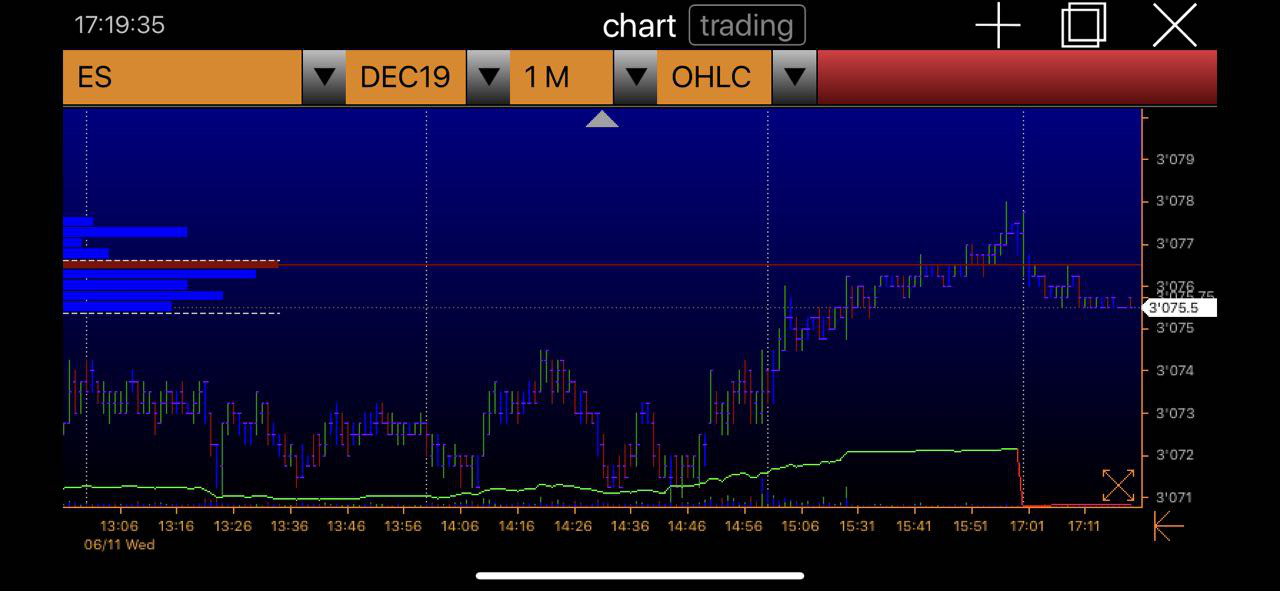
Enviando ordens Stop ou Limit a partir do gráfico
Para enviar ordens a partir do gráfico, clique no botão de trading na parte superior da tela e, em seguida, mantenha pressionado o preço desejado na escala de preços. Uma nova janela aparecerá à direita, permitindo selecionar o preço com mais precisão.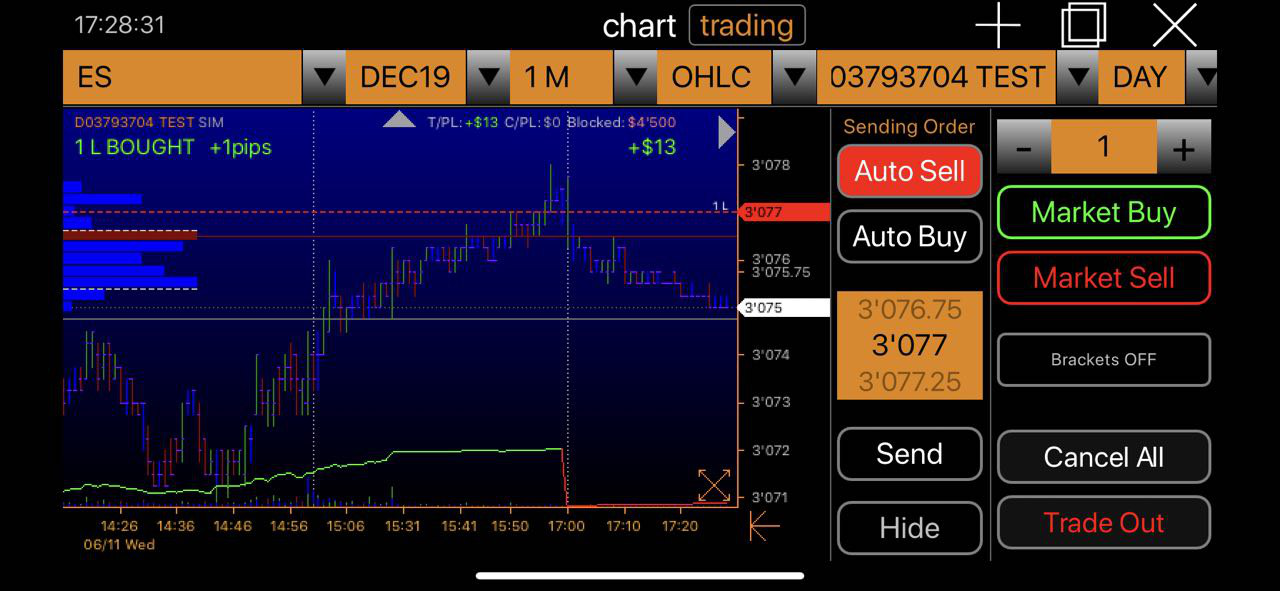
Ao enviar uma ordem de sell acima do preço atual, será criada uma ordem Limit; se for abaixo, será uma ordem Stop.
Ao enviar uma ordem de buy acima do preço atual, será criada uma ordem Stop; se for abaixo, será uma ordem Limit.
Após configurar os parâmetros, clique em Enviar e confirme.
Você verá a ordem aparecer no gráfico (veja o exemplo abaixo).
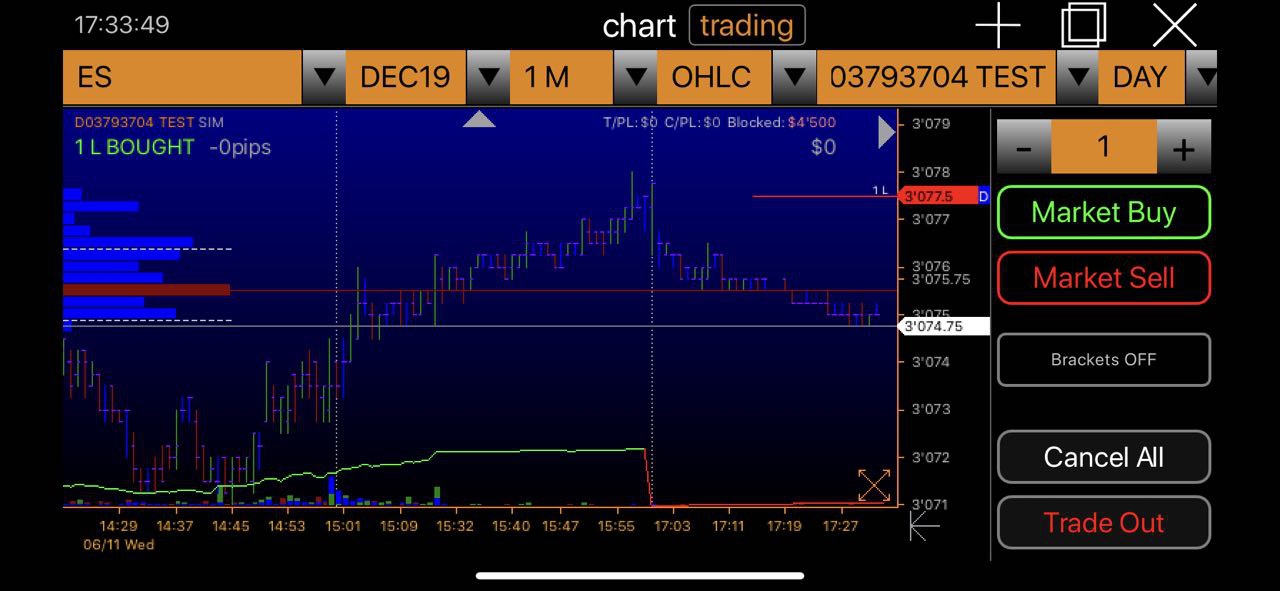
Mover e cancelar ordens
Para mover ou cancelar uma ordem pendente, abra o gráfico correspondente e mantenha pressionada a ordem desejada.
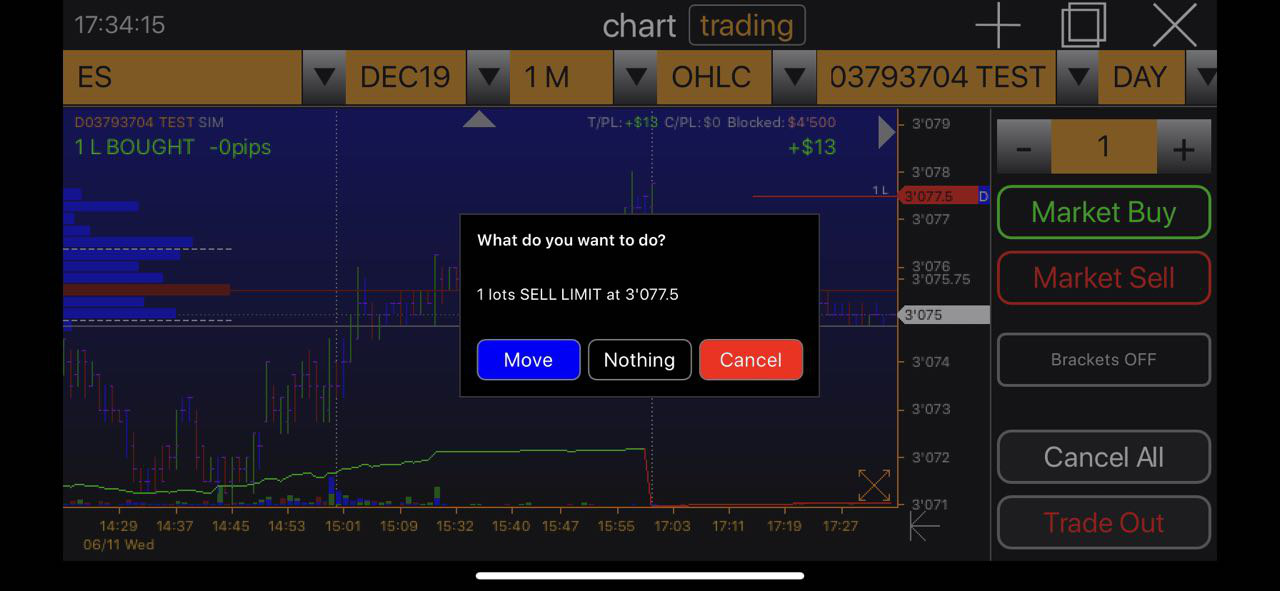
Clique no botão Move para ajustar o local da ordem.
O botão Nothing fecha o menu.
O botão Cancel cancela a ordem.
Configuração de Take Profits e Stop Losses.
Acesse o menu de configuração clicando em Brackets OFF no menu à direita.
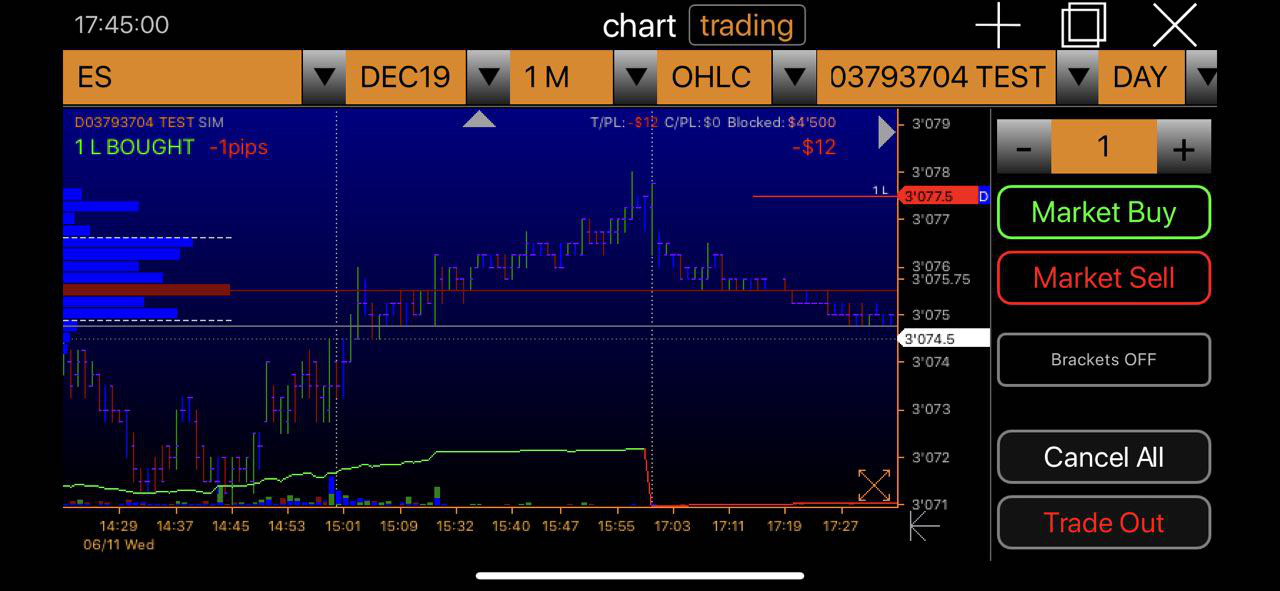
No menu:
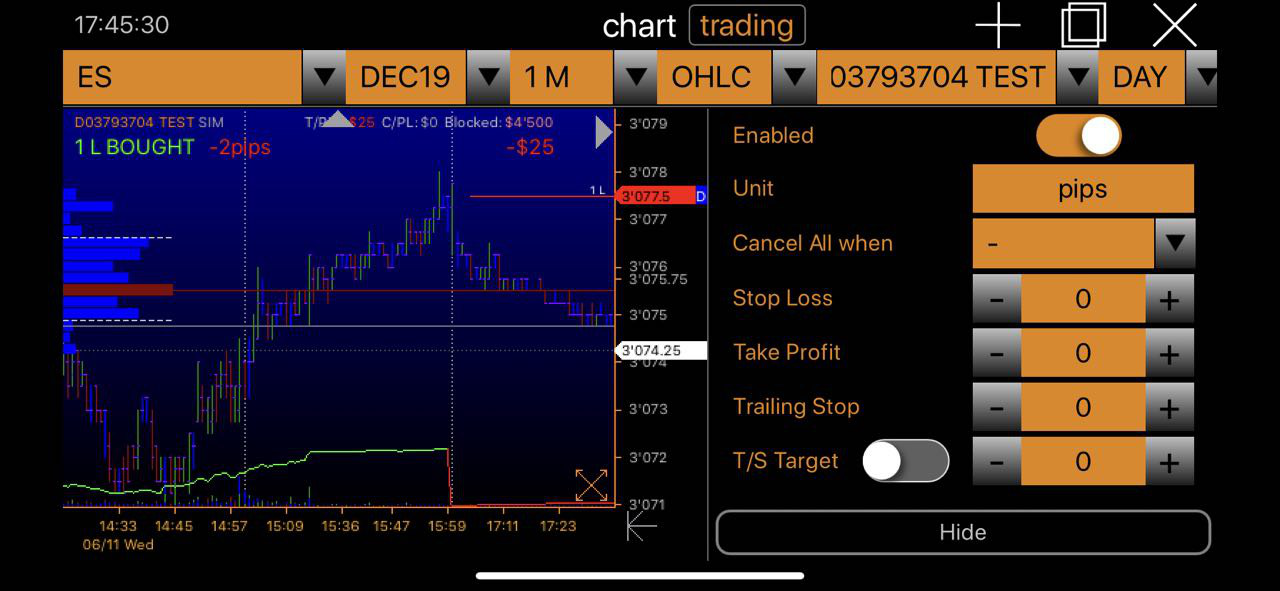
Enabled: ativa/desativa ordens de TP/SL.
Unit: define a unidade (atualmente, apenas pips disponíveis).
Cancel All when: cancela todas as ordens pendentes ao atingir uma condição:
S/L: ao atingir Stop Loss.
T/P: ao atingir Take Profit.
S/L + T/P: ao atingir qualquer um deles.
Stop Loss: define a distância SL em pips.
Take Profit: define a distância TP em pips.
Trailing Stop: define a distância final em pips.
T/S Target: para seguir após o movimento de pips configurado.
Desenvolvido por UserEcho
